Как использовать функцию PacePro на часах Garmin Watch
Итак, вы купили одни из лучших часов Garmin и решаете, как получить от них максимальную отдачу в следующий гоночный день. Помимо того, что они являются отличным компаньоном для тренировок, многие новые высокотехнологичные часы от Garmin могут помочь вам ускорить свой путь к новому личному зачету и уберечь вас от слишком быстрого спринта со стартовой линии в день гонки. . Одной из лучших функций для использования является Garmin PacePro, и ниже мы рассмотрим все различные шаги, чтобы научить вас использовать функцию PacePro в день гонки. Независимо от того, бежите ли вы свои первые 5 км или стремитесь к своему самому быстрому марафону, важно следить за своим темпом. Темп — это ваше время, деленное на расстояние, и он отражает скорость вашего движения в минутах на милю или в минутах на километр — вы можете выбрать один из этих двух вариантов на своем Garmin. В то время как все часы Garmin сообщают вам ваш темп и средний темп, функция PacePro использует другие показатели часов, чтобы сделать еще один шаг вперед. Если вы только настраиваете свой Garmin и ищете дополнительные советы и рекомендации, чтобы получить максимальную отдачу от ваших новых часов, узнайте, как использовать Garmin Connect, как использовать функцию Body Battery на вашем Garmin и как чтобы использовать статус HRV на ваших часах.
Что такое Garmin PacePro?
Функция Garmin PacePro предназначена для того, чтобы помочь вам лучше контролировать свой темп во время гонки. Он доступен на многих новых часах Garmin, включая Fenix 7, Epix 2, Garmin Forerunner 965, Forerunner 955, Forerunner 265, Forerunner 255 и Forerunner 55, а также на других. Вы можете найти полный список всех совместимые часы Garmin (откроется в новой вкладке) здесь. Функция PacePro предназначена для того, чтобы действовать как тренер по бегу на вашем запястье, который точно сообщает вам, как вы работаете, каждую секунду вашей гонки. Он не только сообщит вам, придерживаетесь ли вы запланированного темпа, но и предложит руководство в реальном времени по частям, принимая во внимание высоту маршрута. Если вы отстаете от целевого темпа, часы сообщат вам об этом и соответствующим образом скорректируют ваш темп до конца гонки, чтобы помочь вам достичь цели.  Конечно, для этого ваши часы должны знать больше о том, где вы бегаете, поэтому, чтобы использовать функцию PacePro, вам нужно создать профиль трассы в Garmin Connect до дня гонки и синхронизировать его с часами. Вы можете сообщить Garmin, как быстро вы надеетесь финишировать, хотите ли вы пройти отрицательный сплит (это означает, что вы закончите вторую часть гонки быстрее, чем первую) и как сильно вы хотели бы бежать по холмистой части трассы. гонки, и это будет тренировать вас вокруг. Это расширенная беговая метрика, которая подойдет не всем — если это ваш первый марафон, наличие большого количества данных о трассе может быть не слишком полезным, но если вы настаиваете на PR, возможно, стоит попробовать.
Конечно, для этого ваши часы должны знать больше о том, где вы бегаете, поэтому, чтобы использовать функцию PacePro, вам нужно создать профиль трассы в Garmin Connect до дня гонки и синхронизировать его с часами. Вы можете сообщить Garmin, как быстро вы надеетесь финишировать, хотите ли вы пройти отрицательный сплит (это означает, что вы закончите вторую часть гонки быстрее, чем первую) и как сильно вы хотели бы бежать по холмистой части трассы. гонки, и это будет тренировать вас вокруг. Это расширенная беговая метрика, которая подойдет не всем — если это ваш первый марафон, наличие большого количества данных о трассе может быть не слишком полезным, но если вы настаиваете на PR, возможно, стоит попробовать. 
Как использовать функцию Garmin PacePro
У вас есть гоночный комбинезон, кроссовки из углеродного волокна, и вы готовы к работе. Вот как загрузить свою гонку в Garmin и настроить функцию PacePro: Чтобы создать стратегию PacePro, вам необходимо использовать приложение Garmin Connect. Независимо от того, используете ли вы версию приложения для iOS или Android, вы найдете стратегию PacePro в меню «Тренировки и планирование». Здесь выберите параметр «Стратегии кардиостимуляции PacePro», а затем «Создать стратегию PacePro». После этого вы сможете выбрать курс или дистанцию гонки.
Выберите курс
Выбрав курс, вы можете выбрать маршрут, уже пройденный вами, или найти маршрут, пройденный другими. Если вы возвращаетесь к уже пройденному маршруту, Garmin запросит у вас целевое время, а затем рассчитает целевую скорость. После этого вы сможете настроить стратегию темпа, сообщить Garmin, хотите ли вы использовать положительное или отрицательное разделение, а также сделать его проще или сложнее при беге в гору. Вы также можете настроить, как часто вы будете получать оповещения о темпе от часов — каждую милю, каждый километр или при изменении высоты. определяйте беговые маршруты вокруг себя с помощью маленького синего логотипа бегущего человека. Если вы не участвуете в гонках поблизости, вы можете ущипнуть и перетащить местоположение в другую часть карты, и оно покажет вам популярные маршруты и гонки. После того, как вы нашли свой маршрут, вы сможете выбрать целевое время и темп финиша, а также создать свою стратегию темпа. Если ваша тренировка идет не по плану, вы можете изменить стратегию в любое время в приложении Garmin Connect. Если вы не можете найти свой курс, вы можете создать свой собственный маршрут, нарисовав свой собственный. Вы можете сделать это, физически нарисовав курс в приложении, хотя это немного неудобно на мобильных устройствах. Вы также можете выбрать «Автоматически», выбрать начальную точку, расстояние, которое вы хотите пробежать, выбрать направление или случайный выбор, после чего Garmin нарисует вам беговой маршрут. Это удобно, даже если вы не участвуете в гонках! Затем вы можете создать стратегию темпа для своего маршрута, что полезно, если вы пытаетесь заставить себя оставаться в темпе во время тренировки. 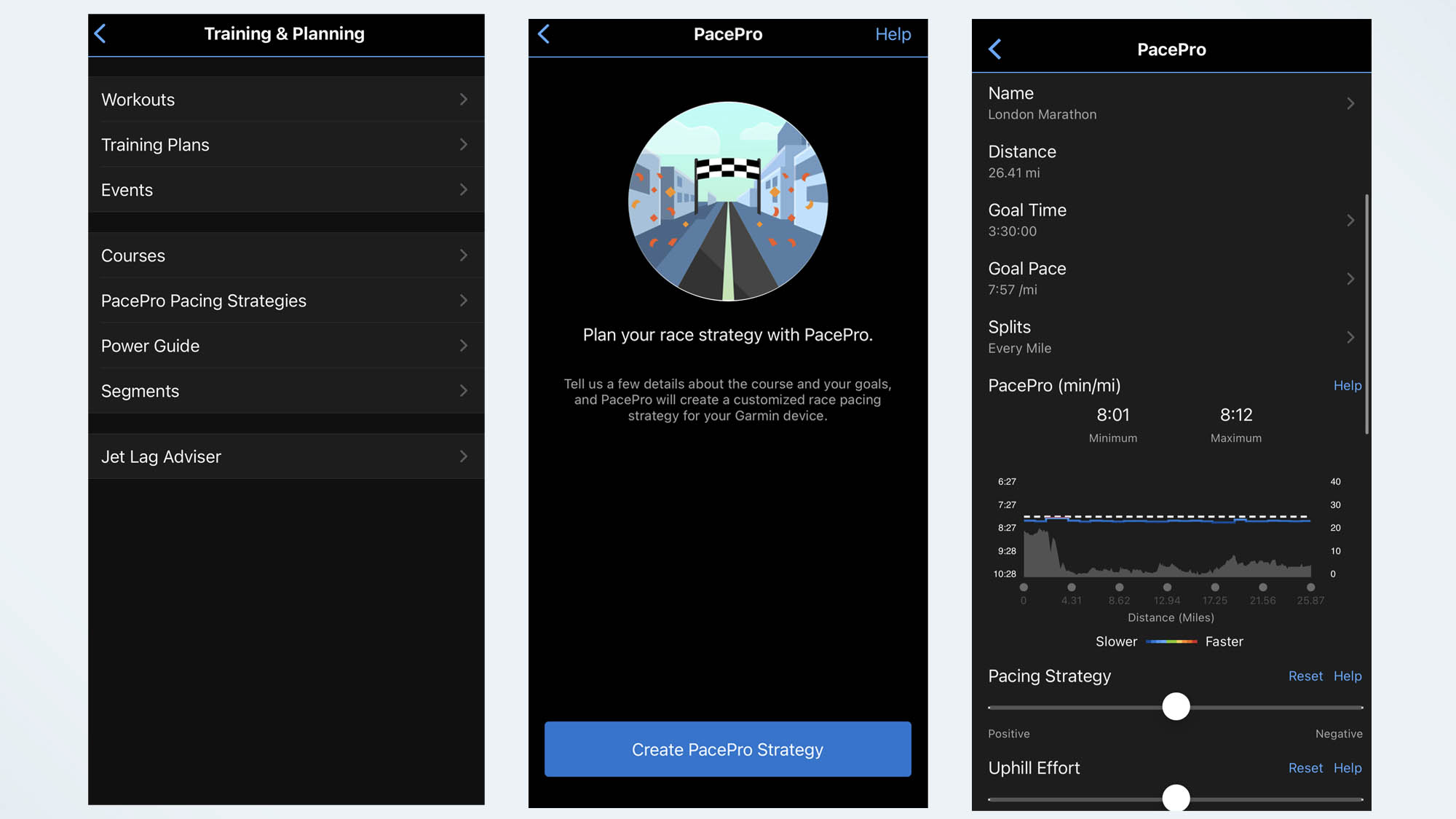 Часы покажут вам промежуточное время, необходимое для достижения финишного времени. Если вы довольны своей стратегией, вы можете нажать «Сохранить», и она будет сохранена в приложении Garmin Connect. Затем вам нужно синхронизировать его с часами. Если ваша тренировка идет не по плану, вы можете изменить стратегию в любое время в приложении Garmin Connect.
Часы покажут вам промежуточное время, необходимое для достижения финишного времени. Если вы довольны своей стратегией, вы можете нажать «Сохранить», и она будет сохранена в приложении Garmin Connect. Затем вам нужно синхронизировать его с часами. Если ваша тренировка идет не по плану, вы можете изменить стратегию в любое время в приложении Garmin Connect.
Выберите дистанцию гонки
Если вы не беспокоитесь о загрузке трассы заранее, вы также можете выбрать «Выбрать дистанцию забега» и создать на часах стратегию темпа для вашего следующего забега на 5 км, 10 км, полумарафона, марафона или пользовательской дистанции. После того, как вы настроите и синхронизируете свою стратегию PacePro со своими часами, вам нужно будет выбрать свой вид деятельности (Бег), когда вы будете готовы к гонке, и нажать кнопку «вверх», чтобы найти свой план PacePro. Если вы синхронизировали план, он должен появиться на ваших часах с подробной информацией о вашем целевом темпе и времени финиша. Вы также сможете просматривать детали своего разделения, просматривать карту трассы и просматривать данные о высоте со своего запястья. Если все данные слишком отвлекают, вы можете нажать кнопку «вниз» и увидеть обычные экраны данных Garmin. Когда вы будете готовы приступить к работе, нажмите «Пуск», выберите, следует ли включить навигацию по курсу, и вы увидите экран с полями данных и синим индикатором выполнения. На экране вы сможете увидеть свой текущий темп и целевой темп, полосу, показывающую, сколько времени осталось в вашем текущем интервале, и общее время впереди. Вы также сможете увидеть, превышаете ли вы целевое время темпа (вы увидите знак +) или бежите быстрее (вы увидите знак -), чем оно. Если вы включили функцию навигации по курсу, в нижней части экрана будут указаны повороты. Если все данные слишком отвлекают, вы можете нажать кнопку «вниз» и увидеть обычные экраны данных Garmin.
Перспективы: ценность PacePro
Можно многое сказать о функции PacePro, и ее определенно стоит попробовать, если вы боролись с тем, что слишком быстро сбегаете с трассы в день гонки. Это также помогает вам сосредоточиться на том, чтобы пробежать милю, в которой вы находитесь, не сосредотачиваясь на том, как далеко вы должны пройти, пока не достигнете финишной черты, что удобно в гонках. Это все равно, что иметь рядом с собой кардиостимулятор или тренера по бегу на запястье, и это стоит настроить в следующий раз, когда вы надеетесь на PR.
Еще из Путеводителя Тома
Лучшие на сегодня предложения Garmin Forerunner 265